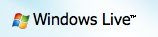 Depuis peu de temps, il est possible d'utiliser un compte Hotmail ou Windows Live dans Apple Mail.
Depuis peu de temps, il est possible d'utiliser un compte Hotmail ou Windows Live dans Apple Mail.Fini, donc, l'obligation de passer par l'interface web de Microsoft pour utiliser ces comptes fournis gratuitement par Microsoft.
Voici comment configurer votre logiciel de messagerie préféré pour cette utilisation.
1°) Allez dans les préférences de Mail pour créer un nouveau compte:
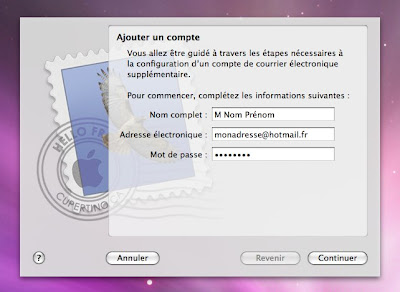
Dans les informations du compte renseignez les éléments suivants:
- Nom complet : votre nom et votre prénom
- Adresse électronique: bien sûr, votre adresse hotmail!
- Mot de passe : le mot de passe associé à votre compte Hotmail
2°) Réglage du serveur POP
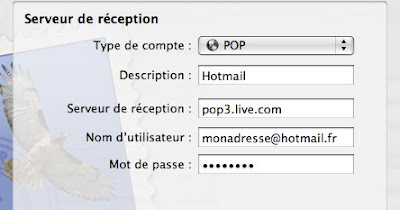
- Type de compte : Pop
- Description : ce que vous voulez mais Hotmail ou MS Live semble indiqué !
- Serveur de réception: pop3.live.com
- Nom d'utilisateur : votre adresse hotmail ou live.com
- Mot de passe : votre mot de passe associé à ce compte
3°) Passez maintenant au réglage du serveur d'envoi des messages.
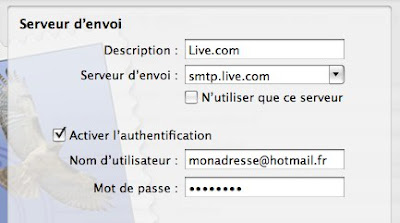
- Description: Live.com, par exemple. Cela n'a pas beaucoup d'importance.
Voici comment devrait se présenter votre compte Hotmail:
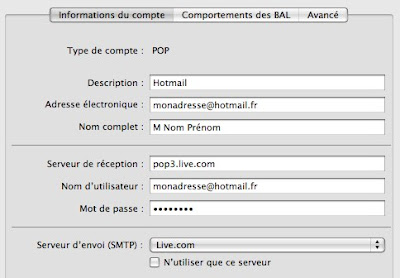
- Serveur d'envoi : smtp.live.com
- Décochez "N'utilisez que ce serveur si vous avez plusieurs adresses mail avec des fournisseurs d'accès différents (free, orange, gmail, etc).
- Cliquez sur "Activer l'authentification"
- Nom d'utilisateur : encore une fois, votre adresse hotmail au complet
- Mot de passe: le mot de passe associé à votre compte Hotmail.
- Faîtes OK pour enregistrer tout cela.
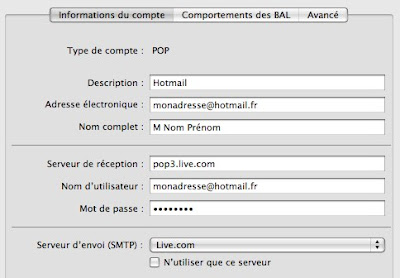
Voilà, maintenant, votre messagerie Hotmail est accessible à partir de Mail.
10 commentaires:
PS: pour certains comptes Hotmail.fr, j'ai été obligé de modifier les éléments suivants dans les paramètres du compte:
1) Onglet Information du compte puis bouton Réglage sur serveur..
- Port du serveur 587
- Cochez Utiliser SSL
-Authentification: Mot de passe
- Nom d'utilisateur: monadresse@hotmail.fr
- Mot de passe : passe associé au compte
2) Onglet avancé:
- Aprés récupération, supprimer la copie du serveur: immédiatement
-Port 995 et cochez "Utiliser SSL"
d'une simplicité...mais d'une utilité ! impecc, merci.
Merci, je me débattais avec ce compte sur Mail, mais grace à ce tuto. c'est passé du 1er coup!
Ca fonctionne parfaitement. Merci!
Bonjour,
Malgré votre excellent tutorial cele ne fonctionne pas. Pour les messages envoyé pas de problèmes. Parcontre pour les messages entrants Mail n'arrive pas à "contacter le seveur pop3.live.com sur le port 110"
Mon adresse hotmail est .com et pas .fr vu que je suis en Belgique. Je serais ravie si vous pouviez me dépanner...
Bonjour,
Malgré votre excellent tutorial cele ne fonctionne pas. Pour les messages envoyé pas de problèmes. Parcontre pour les messages entrants Mail n'arrive pas à "contacter le seveur pop3.live.com sur le port 110"
Mon adresse hotmail est .com et pas .fr vu que je suis en Belgique. Je serais ravie si vous pouviez me dépanner...
Super merci !
Merci de ces explications : j'étais bloqué avec ma messagerie en hotmail.fr !
Top vraiment top ça marche super bien à condition évidement de suivre les instructions à la lettre. Merci au rédacteur du tuto
MERCIIIIIIIII
Enregistrer un commentaire